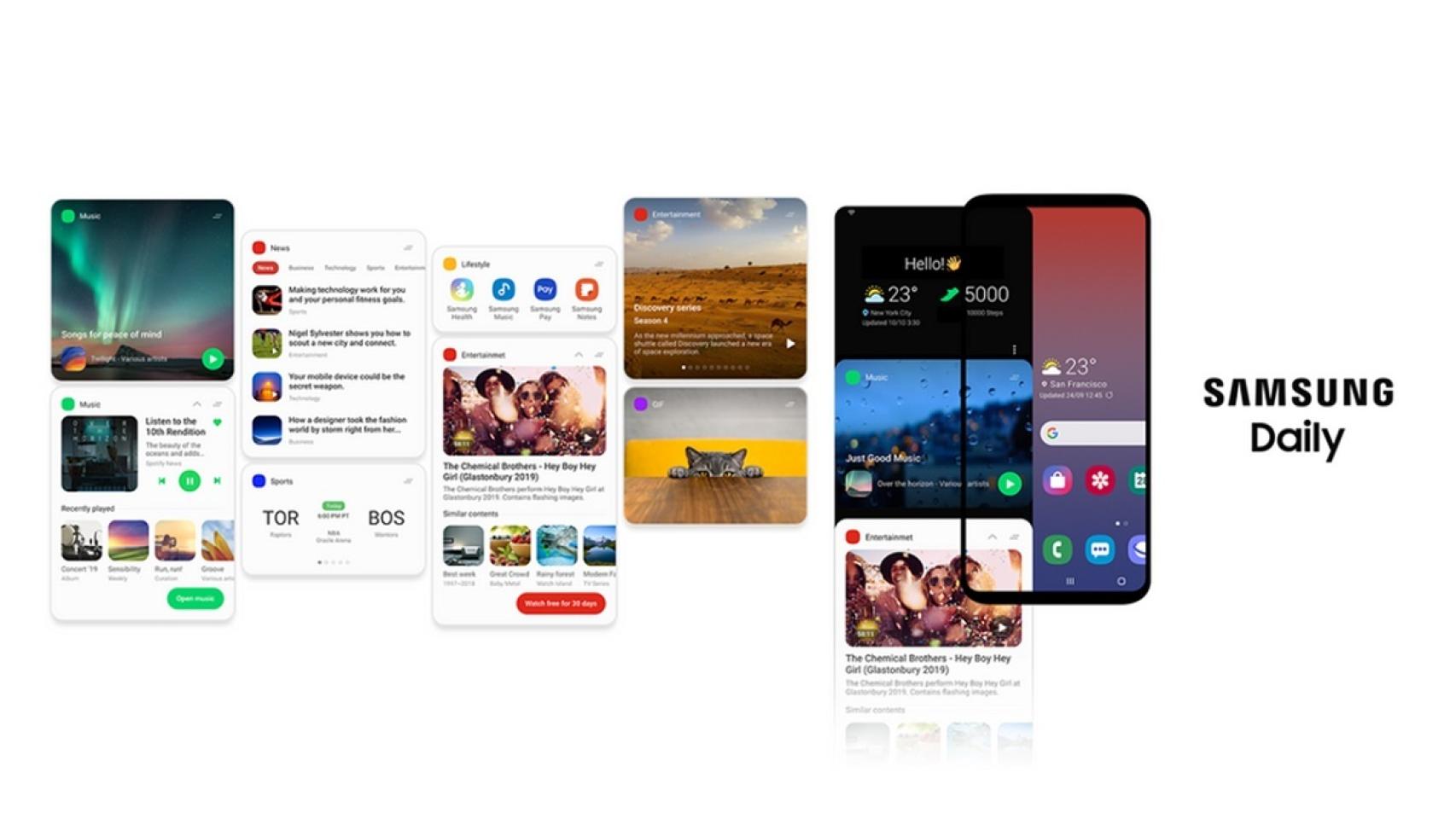Google Discover se ha hecho un hueco en millones de teléfonos Android en España. Gracias a este feed podemos estar al tanto de todo tipo de noticias de nuestro interés, ya que resulta posible personalizar este feed. Pese a que es algo común en las marcas Android, no todos los fabricantes usan este feed, ya que algunas marcas han creado sus propias variantes. Es el caso de Samsung con Samsung Daily.
Si tienes un teléfono del fabricante coreano, probablemente hayas escuchado hablar de Samsung Daily. Puede incluso que ya hagas uso de esta herramienta en tu dispositivo. A continuación te mostramos qué es y la forma en la que personalizar su uso en tu teléfono Samsung.
Qué es Samsung Daily
Samsung Daily es un feed presente en los teléfonos de la marca coreana más recientes, con Android Pie y Android 10. Este feed al que accedemos al deslizar hacia la izquierda en la pantalla de inicio, como en Google Discover, nos muestra noticias de diversos medios, así como el tiempo, además sugerencias para aplicaciones, entre otras.
En este feed vamos a poder ver noticias de medios que nos interesen, además de tener la información del tiempo en nuestra ciudad o poder saber más sobre algunas de las apps, como tener noticias y novedades de Netflix, por ejemplo. Gracias al mismo podremos estar al día sobre una gran variedad de temas, simplemente deslizando hacia la izquierda en la pantalla de inicio del teléfono.
Por supuesto, cada usuario va a poder configurar Samsung Daily a su gusto, para que te muestre esos medios que realmente son de tu interés. Originalmente este feed era Bixby Home, pero ha cambiado de nombre, apariencia y funciones con el lanzamiento de Android Pie, siendo ahora una respuesta a Google Discover en los teléfonos Samsung.
Cómo personalizarlo
Cuando usas tu teléfono por primera vez, al deslizar hacia esta pantalla, se añaden de forma automática una serie de medios en Samsung Daily. Aunque en cualquier momento vas a poder elegir tú los medios que quieres mostrar en tu teléfono, por lo que se puede configurar siempre que se quiera. Para ello, tenemos que seguir estos pasos:
- Desliza para abrir Samsung Daily.
- Pulsa en los tres puntos verticales que salen en la parte derecha.
- Entra en Tarjetas.
- Desactiva esas que no quieras ver.
- Pulsa en reordenar si quieres cambiar el orden.
Hay nombres que pueden resultar raros, como UptoDayNews, pero en este tipo de tarjetas se agrupan noticias de diversos medios, solo que centradas en la actualidad. Por lo que en una misma tarjeta se podrán consultar diversos medios de manera sencilla. Por eso, antes de elegir estas tarjetas, o eliminar algunas, echadle un vistazo a este feed, para saber más sobre cada una de ellas.
Añadir a la pantalla de inicio
Si crees que es una aplicación o herramienta de utilidad, puedes añadirlo a la pantalla de inicio, de manera que vayas a acceder como si fuera una aplicación normal, sin necesidad de hacer swipe (aunque esta opción va a seguir estando presente en el mismo). Para añadirlo a la pantalla de inicio hay que seguir estos pasos:
- Abre Samsung Daily.
- Pulsa en los tres puntos verticales.
- Entra en Ajustes.
- Activa la opción de añadir a pantalla de inicio.
Sácale partido a Samsung Daily
Samsung busca que los usuarios con sus teléfonos utilicen este feed y le saquen el máximo partido. Por eso, cuando accedemos, nos encontramos con una sección con consejos y trucos, pensados para que vayamos a poder usarlo de mejor manera, descubriendo nuevas funciones o posibilidades que tenemos en el mismo. Si estás pensando en usar este feed, descubrir estos trucos es de gran utilidad para un buen uso.
- Abre Samsung Daily.
- Pulsa en el icono de los tres puntos.
- Entra en Consejos.
- Descubre qué trucos o consejos hay para usarlo de mejor manera.